如何给从第二页开始给PDF文件添加页码?
虽然PDF已经成为非常受欢迎的文件格式被广泛应用,但是人们的使用习惯更多的还是保留在Office时代。给PDF文件添加页码很多时候不是必须的,但它却能让人在查看PDF的时候更舒服。
虽然PDF已经成为非常受欢迎的文件格式被广泛应用,但是人们的使用习惯更多的还是保留在Office时代。给PDF文件添加页码很多时候不是必须的,但它却能让人在查看PDF的时候更舒服。给PDF文件上加上如同Word一样的页码也并不是太难的事情,只要PDF编辑器带有这样的功能就可以了,要想从第二页开始给PDF文件添加页码,多需要多些设置,这一切对于万兴PDF来说不是难事,即使是小白用户也可以借助它轻松实现这样的编辑需求。
Windows版万兴PDF采用的是模块化功能界面,给PDF添加页码的功能被软件以宏的方式被包含在页眉页脚编辑功能内部,在编辑功能模块和工具功能模块都有入口。使用Windows版万兴PDF实现从第二页开始给PDF文件添加页码的功能具体操作步骤如下:
1.打开网站https://pdf.wondershare.cn/,注册账号后,免费下载Windows版万兴PDF到电脑上,安装后双击图标进入到软件的主界面,使用注册的账号登录软件后可以使用账户下的功能。
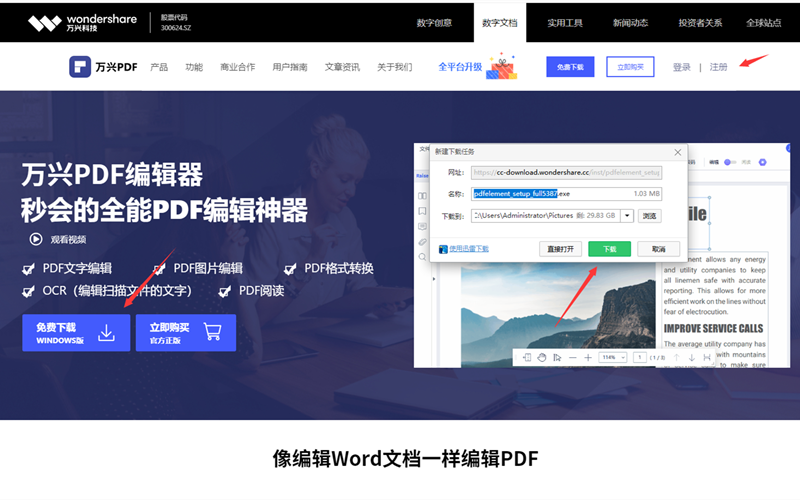
2.使用万兴PDF打开目标PDF,选择进入编辑功能模块或者工具功能模块的更多选项内找到页眉页脚功能图标,点击后选择添加页眉页脚功能。
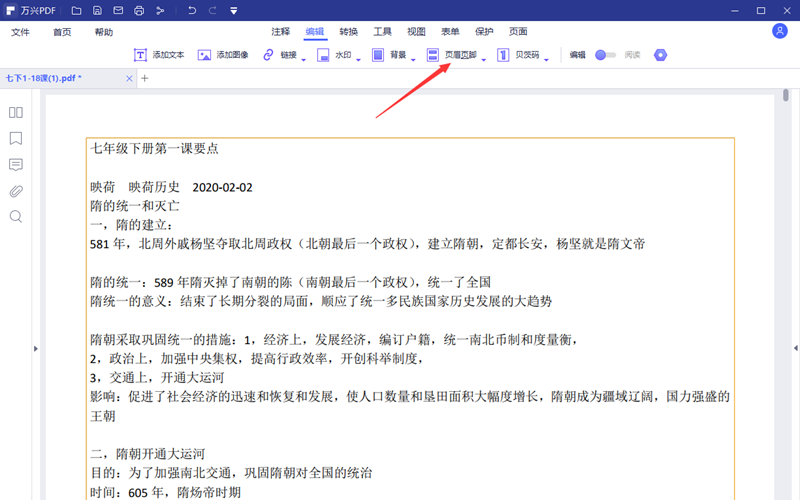
3.在打开的页眉页脚编辑窗口内点击加号创建新的页眉页脚模板,点击后软件转入页眉页脚模板编辑界面。
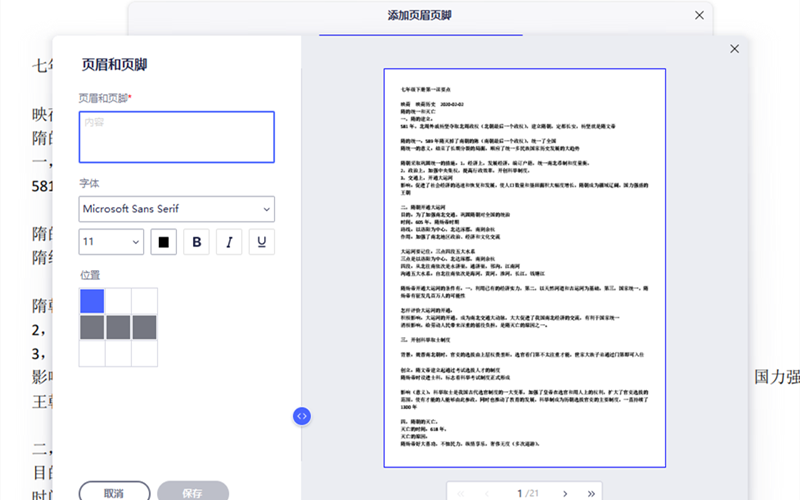
4.在页眉页脚模板编辑主界面,用户可以为页码设置字体类型、字号、颜色和大致位置等属性。然后点开页面窗口中间的蓝色扩展按钮<>,打开扩展窗口。(需要注意的是一定要先选择好位置在添加页码,软件默认改变一次位置添加一次页码。)
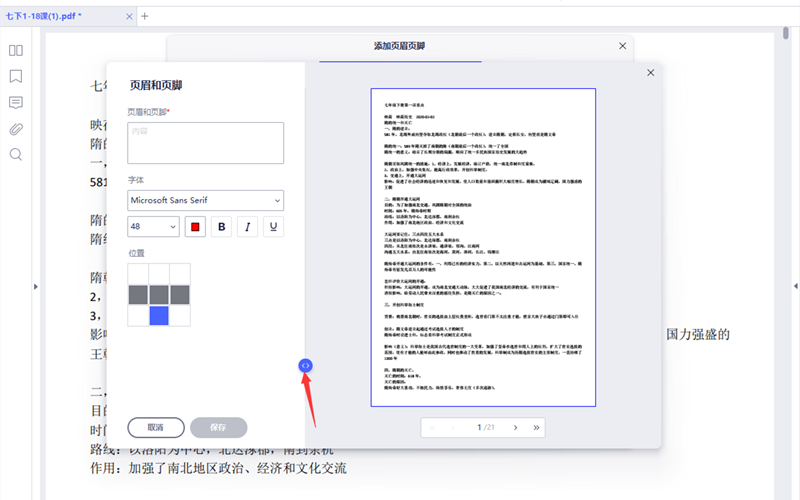
5.在宏设置框下,用户可以从系统提供的5种样式中选择一种,把起始页码设置为1,然后点击添加页码。在窗口右侧的预览框内,用户可以看到刚添加的页码,可以通过翻页来查看每一页的情况。
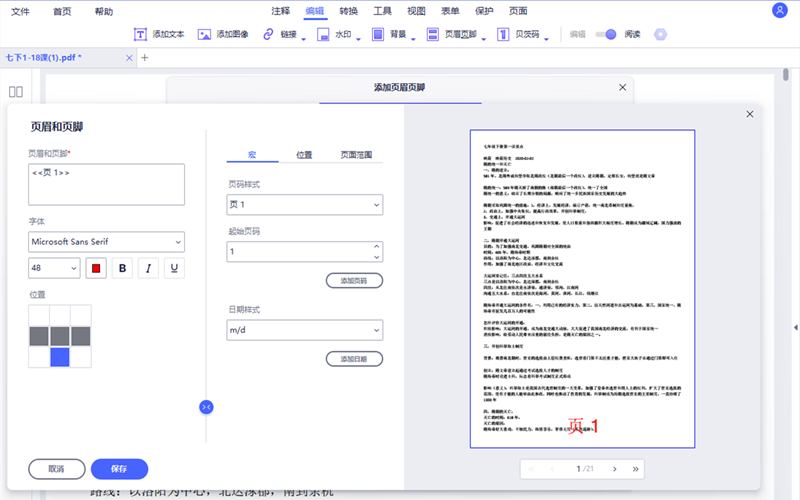
6.点击进入页面范围,点选激活范围,在输入框内输入2-N(N为文档总页数)点击保存完成页码模板的设置。
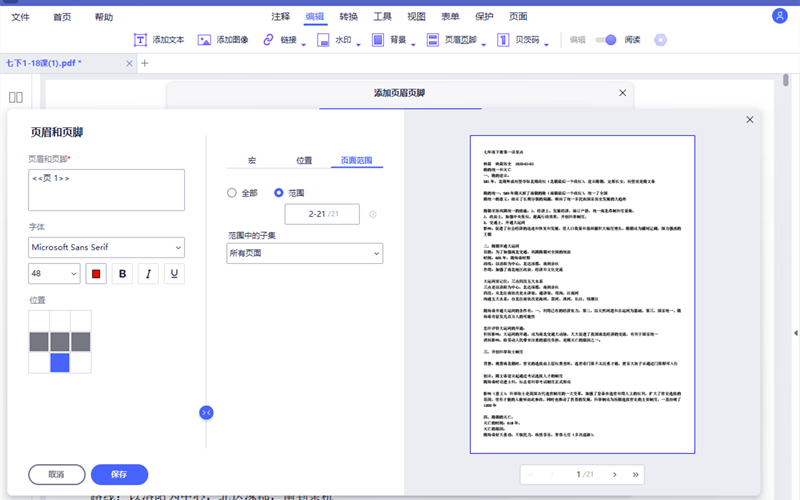
7.返回到添加页眉页脚界面窗口后默认新模板被选定,点击应用添加页码操作完毕,软件返回PDF被打开状态,保存文档即可。
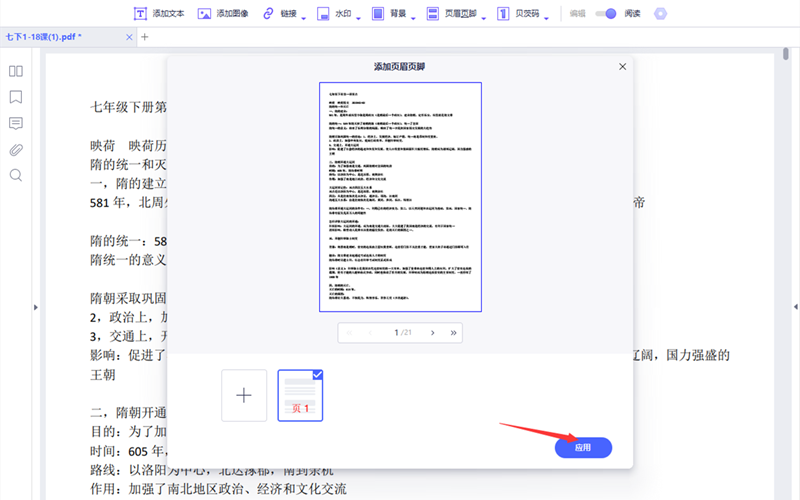
万兴PDF正在用自己的技术帮助用户更方便地编辑PDF,万兴PDF是所有PDF用户不错的选择。


